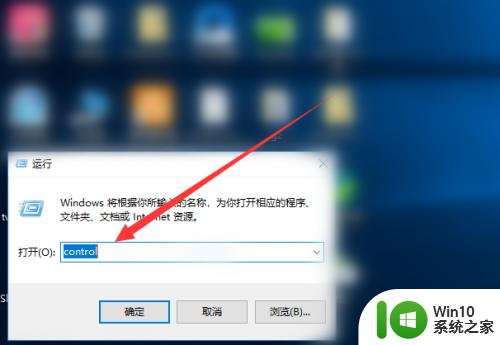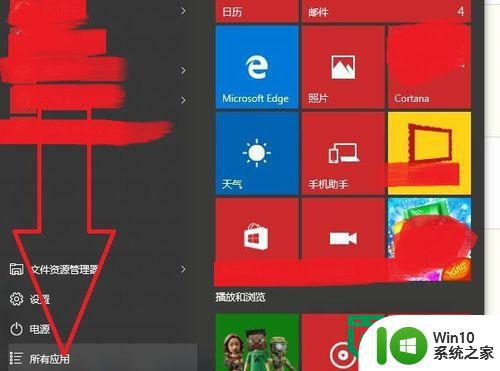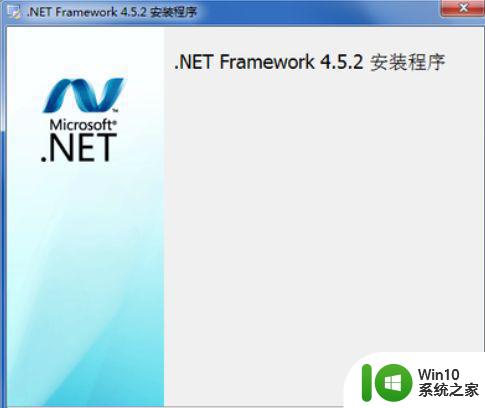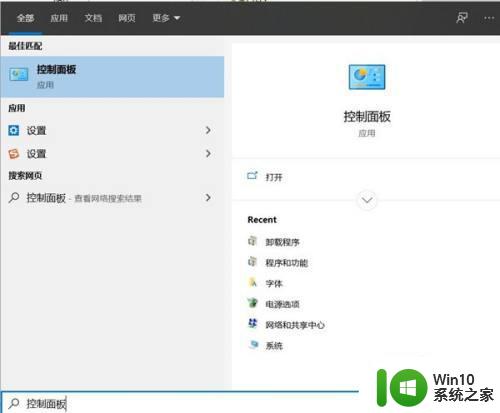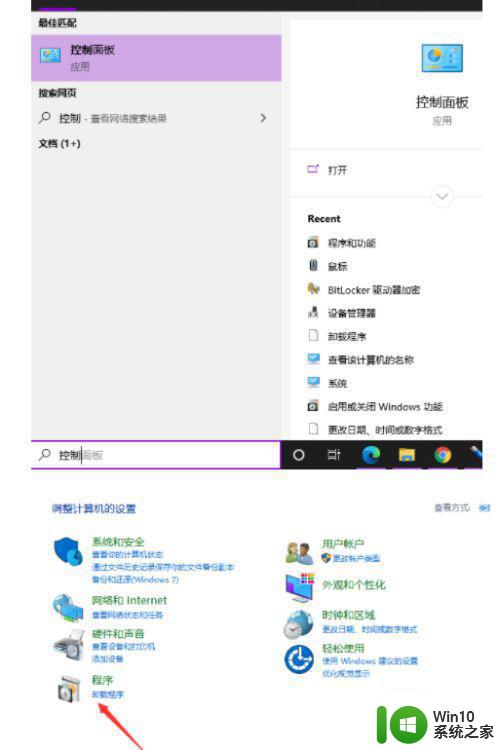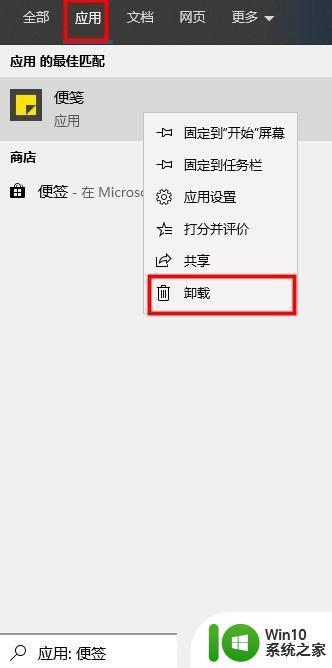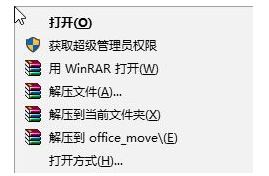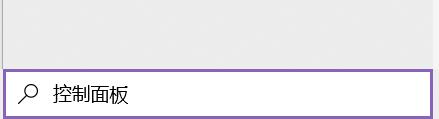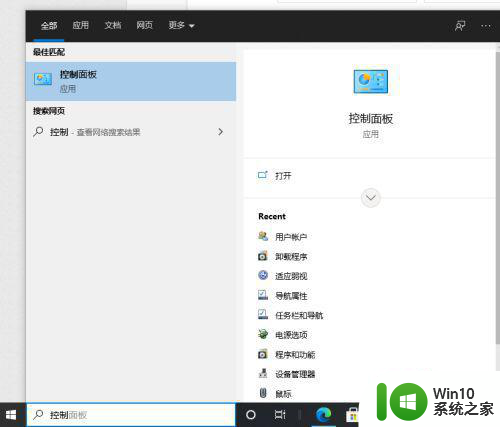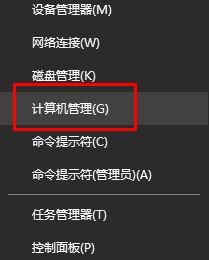win10系统net怎么卸载 win10系统中如何彻底卸载.NET框架
.NET框架作为Windows操作系统中的重要组成部分,在许多应用程序的开发和运行中发挥着重要作用,有时候我们可能需要卸载或更新.NET框架,以解决一些与其相关的问题。在Windows 10系统中,如何彻底卸载.NET框架呢?下面将为大家介绍一些简单有效的方法。无论是初次接触.NET框架的新手,还是对计算机操作有一定经验的老手,都能够轻松掌握这些操作,以实现对.NET框架的彻底卸载。
具体方法:
1、在Windows10桌面,依次点击“开始/Windows系统/控制面板”菜单项,
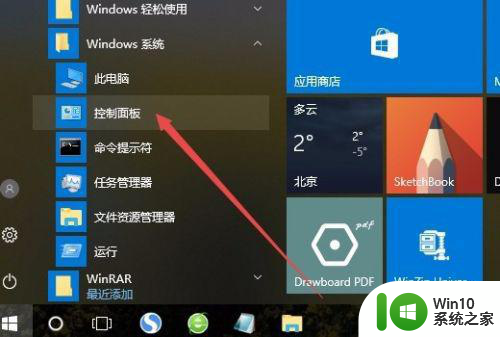
2、在打开的控制面板窗口中,点击右上角的“查看方式”下拉菜单,在弹出菜单中选择“大图标”菜单项。
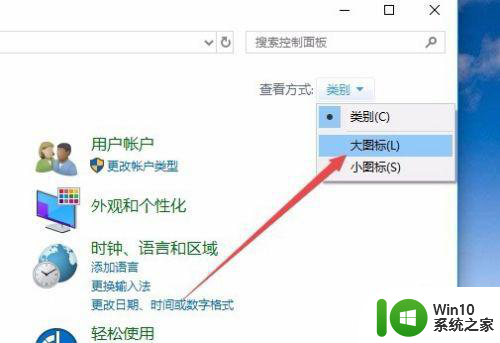
3、这时会打开控制面板窗口,点击窗口中的“程序和功能”图标。
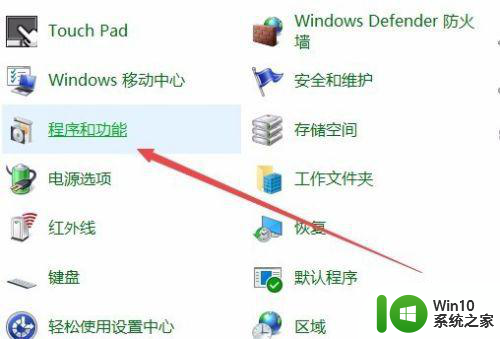
4、在打开的程序和功能窗口中,点击左侧边栏的“启用或关闭Windows功能”菜单项。
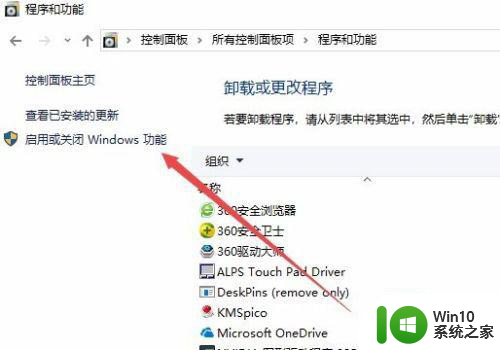
5、在打开Windows功能窗口中,找到.net Framework4.7高级服务一项,把其前面的勾选去掉。
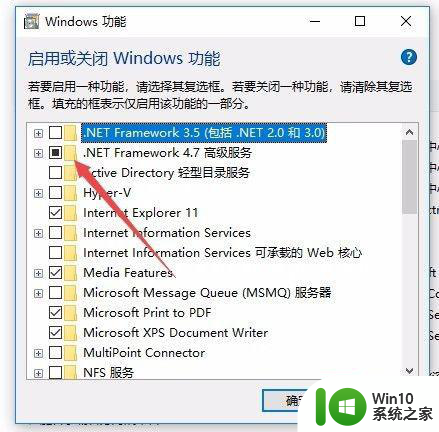
6、这时就会弹出正在搜索更改需要的文件与应用所做的更改,待系统自动操作完成就可以了。
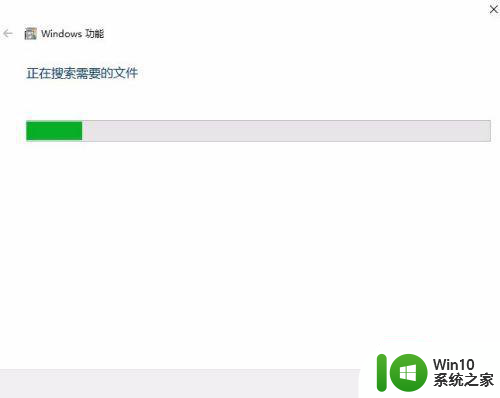
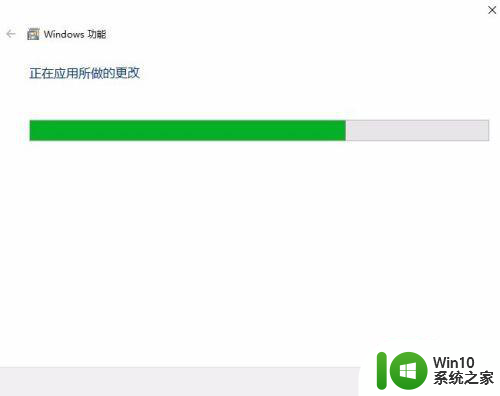
7、最后会弹出Windows已完成请求的更改窗口,最后点击关闭按钮 。重新启动计算机,不会卸载net了。
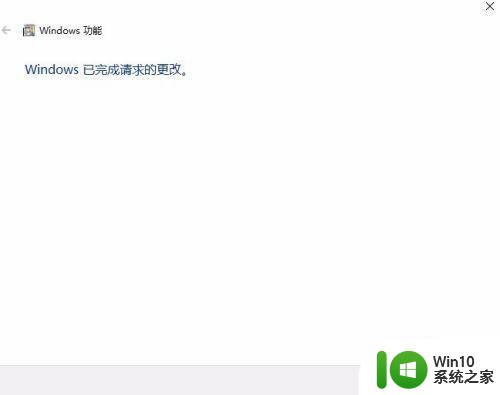
以上就是win10系统net怎么卸载的全部内容,还有不懂得用户就可以根据小编的方法来操作吧,希望能够帮助到大家。